Cum se inserează marcajul de timp curent atunci când datele dintr-o altă celulă se modifică în Excel?
Presupunând că primiți o foaie de lucru care necesită modificarea datelor într-o anumită coloană. Și după ce ați modificat foaia de lucru, trebuie să inserați marcajul de timp modificat pentru a informa ceilalți ce celule au fost modificate. Cum să te descurci? Acest articol vă va arăta metoda de inserare a marcajului de timp curent atunci când datele dintr-o altă celulă se modifică în Excel, după cum se arată în imaginea de mai jos.

Introduceți marcajul de timp curent când datele dintr-o altă celulă se modifică cu codul VBA
Introduceți marcajul de timp curent când datele dintr-o altă celulă se modifică cu codul VBA
Așa cum este prezentat mai jos, trebuie să completați marca de timp în coloana E dacă celulele corespunzătoare din coloana C sunt modificate. Vă rugăm să faceți următoarele.

1. În foaia de lucru, trebuie să modificați și să marcați cu marcaj de timp, faceți clic dreapta pe fila foaie, apoi faceți clic pe Afișați codul din meniul cu clic dreapta.
2. Apoi copiați și lipiți codul VBA de mai jos în Cod fereastra de Microsoft Visual Basic pentru aplicații fereastră. Vedeți captura de ecran:
Cod VBA: introduceți marcajul de timp curent când datele dintr-o altă celulă se schimbă
Private Sub Worksheet_Change(ByVal Target As Range)
'Updated by Extendoffice 20180830
Dim xCellColumn As Integer
Dim xTimeColumn As Integer
Dim xRow, xCol As Integer
Dim xDPRg, xRg As Range
xCellColumn = 3
xTimeColumn = 5
xRow = Target.Row
xCol = Target.Column
If Target.Text <> "" Then
If xCol = xCellColumn Then
Cells(xRow, xTimeColumn) = Now()
Else
On Error Resume Next
Set xDPRg = Target.Dependents
For Each xRg In xDPRg
If xRg.Column = xCellColumn Then
Cells(xRg.Row, xTimeColumn) = Now()
End If
Next
End If
End If
End Subnotițe: În cod, numărul 3 înseamnă că urmează să modificați datele din coloana C, iar 5 indică faptul că marcajul de timp va fi completat în coloana E. Vă rugăm să le modificați în funcție de nevoile dvs.

3. apasă pe Alt + Q tastele pentru a închide Microsoft Visual Basic pentru aplicații fereastră.
De acum înainte, când schimbați datele din coloana C, marcajul de timp va fi populat în celulele corespunzătoare din coloana E, așa cum se arată mai jos.

Bacsis. Data Picker. Introduceți data utilitatea Kutools pentru Excel vă ajută să inserați rapid data cu formatul de dată specificat într-o celulă selectată.
Descărcați și încercați acum! (traseu gratuit de 30 de zile)
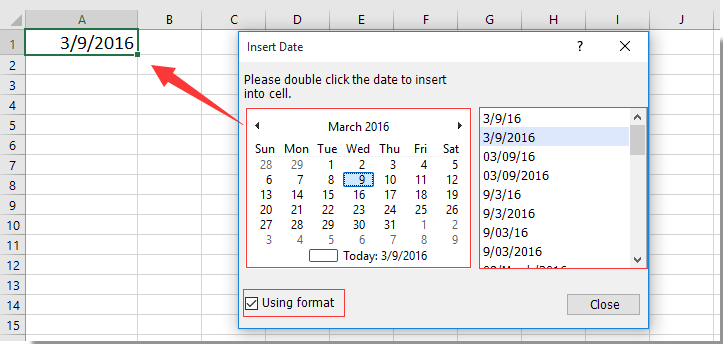
Articole pe aceeași temă:
- Cum se inserează sau se afișează ultima marcă de timp salvată pe foaia de lucru în Excel?
- Cum se introduce timestamp într-o celulă specifică atunci când macro-ul este rulat în Excel?
Cele mai bune instrumente de productivitate de birou
Îmbunătățiți-vă abilitățile Excel cu Kutools pentru Excel și experimentați eficiența ca niciodată. Kutools pentru Excel oferă peste 300 de funcții avansate pentru a crește productivitatea și a economisi timp. Faceți clic aici pentru a obține funcția de care aveți cea mai mare nevoie...

Fila Office aduce interfața cu file în Office și vă face munca mult mai ușoară
- Activați editarea și citirea cu file în Word, Excel, PowerPoint, Publisher, Access, Visio și Project.
- Deschideți și creați mai multe documente în filele noi ale aceleiași ferestre, mai degrabă decât în ferestrele noi.
- Vă crește productivitatea cu 50% și reduce sute de clicuri de mouse pentru dvs. în fiecare zi!
